来源:小编 更新:2024-12-29 05:28:12
用手机看
亲爱的读者们,你是否曾在Skype上与朋友或同事分享过PPT演示文稿?是不是觉得这个过程有点复杂,或者想要让它变得更加顺畅呢?别担心,今天我就要来手把手教你如何在Skype上轻松共享PPT,让你的演示变得更加专业和高效!
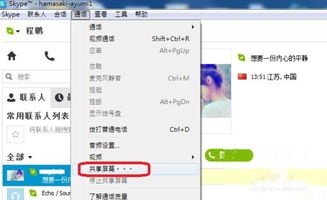
在开始之前,我们需要做一些准备工作,确保一切就绪。
1. 确保你的Skype是最新版本:旧版本的Skype可能不支持某些功能,所以请确保你的Skype是最新版本。
2. 检查网络连接:共享PPT需要稳定的网络连接,所以请确保你的网络状况良好。
3. 准备好PPT文件:在开始共享之前,请确保你的PPT文件已经准备好,并且没有密码保护。
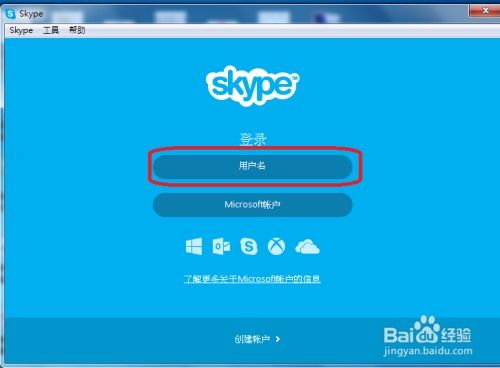
现在,让我们一步步来操作。
1. 打开Skype并加入视频通话:首先,打开Skype,找到你想共享PPT的人,并开始一个视频通话。
2. 切换到共享模式:在视频通话界面,你会看到一个“共享”按钮,点击它。
3. 选择共享内容:在弹出的菜单中,选择“屏幕”或“应用窗口”。如果你只想共享PPT窗口,请选择“应用窗口”,然后点击你打开的PPT窗口。
4. 开始共享:点击“共享”按钮,你的PPT就会开始共享给对方。
5. 调整共享设置:在共享过程中,你可以通过点击屏幕右下角的“设置”按钮来调整共享设置,比如调整分辨率、切换到全屏模式等。
6. 结束共享:当你的演示结束后,点击屏幕右下角的“停止共享”按钮,结束共享。

在使用Skype共享PPT时,还有一些注意事项需要你注意。
1. 确保对方可以看到你的屏幕:在共享PPT之前,请确保对方已经打开了视频通话,并且可以看到你的屏幕。
2. 避免屏幕闪烁:在共享PPT时,尽量避免切换到其他应用或窗口,以免屏幕闪烁,影响观看效果。
3. 注意网络延迟:如果网络延迟较高,可能会导致PPT播放不流畅,甚至出现卡顿现象。
4. 提前测试:在正式演示之前,建议先进行一次测试,确保一切运行正常。
除了以上基本步骤和注意事项,还有一些小技巧可以帮助你更好地在Skype上共享PPT。
1. 使用PPT的注释功能:在演示过程中,你可以使用PPT的注释功能,在PPT上直接写上你的想法或提醒,让对方更清晰地了解你的观点。
2. 使用PPT的动画效果:合理运用PPT的动画效果,可以使你的演示更加生动有趣。
3. 与观众互动:在演示过程中,可以适时地与观众互动,比如提问或邀请他们发表意见,这样可以提高观众的参与度。
4. 保存演示记录:如果需要,你可以将演示过程保存下来,以便日后回顾或分享。
通过以上步骤和技巧,相信你已经掌握了在Skype上共享PPT的方法。现在,你可以更加自信地与朋友、同事或客户分享你的PPT演示文稿了。祝你在Skype上的演示顺利,取得成功!